标签:file 下一步 需要 路径 菜单 使用 ext 下载 lan
原文:http://www.jb51.net/softjc/142580.html
---------------------------------------------------------------------------------------------------------------------------------------------------------
由于Google、YouTube等大型公司的推广,Python编程语言越来越受欢迎,很多编程爱好者,也将Python做为了首先的编程语言。
今天我们就来讲一下,学习的第一步,安装Python IDLE编辑器,也它的调试和使用。
第一步,我们先去下载一个Python程序安装包。
打开,www.python.org Python的官网网站,找到Downloads区,点击进去,找到适合自己系统的版本安装包。
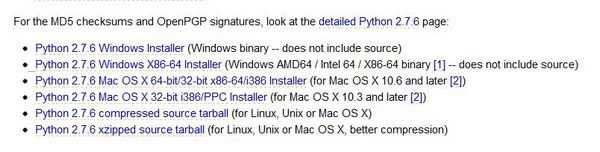
在这里,玩蛇网Leo的系统是Window 7 64位,我们就选择 (Windows AMD64 / Intel 64 / X86-64 binary)下载。
第二步,找到刚下载的Python程序安装包,双击打开,运行安装程序。

一般无需要过多设置,直接点击下一步,直至安装成功,点击完成就可以了。如果想切换安装目录的朋友,可以在那一步换一下安装的路径。

第三步,安装完成之后,在我们的开始菜单,找到 Python IDLE,双击运行,就可以在我们的idle中,调试我们的python代码了。

开始菜单中,选择IDLE (Python GUI),这也是一个Python编写的GUI程序,其它几个选项是Python的模块文档和帮助。
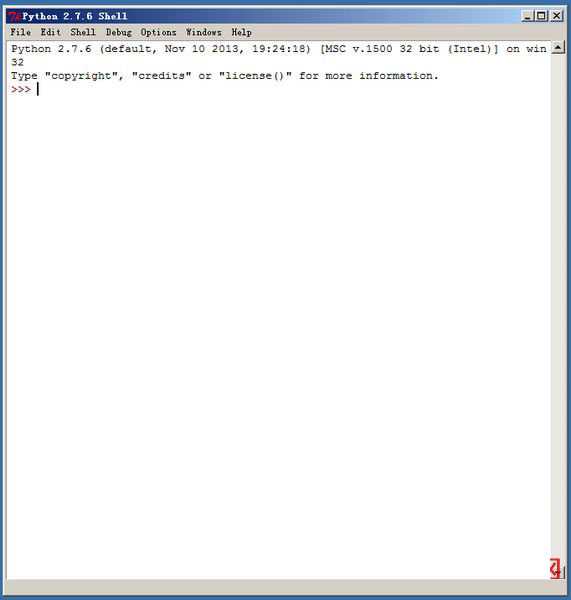
下面我们输出一条python字符串语句,还有计算2个变量相加的值,输出在屏幕上面。
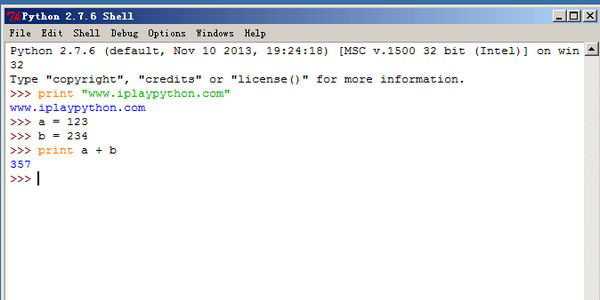
上面讲的都是Windows平台下的Python IDLE安装和调试的过程,通常Linux系统,如:Ubuntu、CentOS都已经默认随系统安装好python程序了,在linux类系统中,这个idle叫做Python解释器,它是从终端模拟器中,输入“python”这个命令启动的。Python编程的一切都从这个IDLE编辑器中开始,在之后入门后,可以选择更多自己喜欢的Python编辑器,如:Wing IDE专业级Python编辑器
标签:file 下一步 需要 路径 菜单 使用 ext 下载 lan
原文地址:http://www.cnblogs.com/oxspirt/p/7735504.html